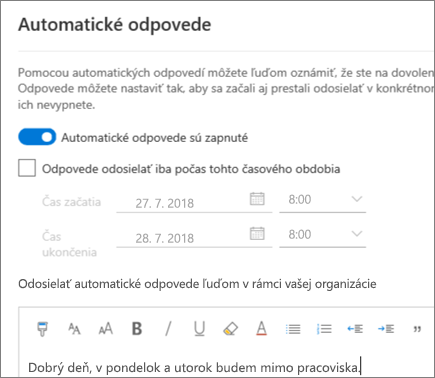Plánovanie pomocou Outlooku na webe
Naplánovanie udalosti v kalendári alebo schôdze
-
Vyberte kalendár.
-
Vyberte položku Nová udalosť.
-
Zadajte podrobnosti, miesto, čas začatia a čas ukončenia.
-
Ak ide o schôdzu, pridajte mená alebo e-mailové adresy ľudí, ktorých chcete pozvať.
Výberom položky Rozvrhový asistent zobrazíte voľný čas jednotlivých ľudí (používatelia Exchangeu).
-
Ak chcete túto opakovanú schôdzu nastaviť ako opakovanú, vyberte položku opakovaťa vyberte, ako často.
-
Kliknite na tlačidlo Uložiť alebo Odoslať.
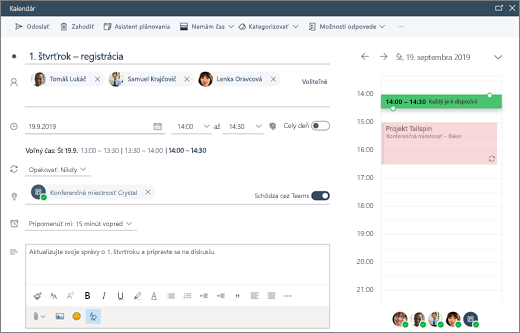
Odoslanie automatickej odpovede (správa k stavu Mimo pracoviska)
-
Vyberte položky Nastavenia > Pošta > Automatické odpovede.
-
Vyberte Automatické odpovede.
-
Vyberte tlačidlo prepínania Zapnúť automatické odpovede.
-
Ak máte konkrétne časy, v ktorých chcete odosielať automatické odpovede, začiarknite políčko Odpovede odosielať iba počas tohto časového obdobia a zadajte Čas začatia a Čas ukončenia.
-
Zadajte odpoveď.
-
Vyberte položku Uložiť.